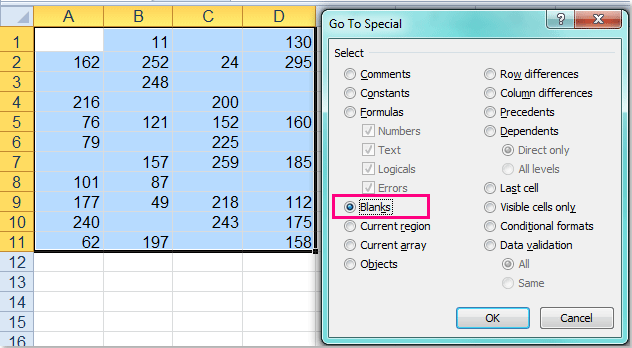مواد
ايڪسل پروگرام ۾ ڪمن جو هڪ مڪمل سيٽ آهي جيڪو توهان کي ڄاڻڻ جي ضرورت آهي ٽيبل سان اعلي معيار جي ڪم کي انجام ڏيڻ لاء. تجربي جي کوٽ جي ڪري، ڪجھ استعمال ڪندڙ ڊش وانگر ھڪڙو سادو عنصر داخل ڪرڻ جي قابل نه آھن. حقيقت اها آهي ته علامت جي انسٽاليشن ڪجهه مشڪلات آهي. تنهن ڪري، مثال طور، اهو ڊگهو ۽ ننڍو ٿي سگهي ٿو. بدقسمتي سان، ڪيبورڊ تي ڪي خاص نشان نه آهن جيڪي توهان جي مدد ڪرڻ لاء ۽ ڪردار کي درست شڪل ۾ رکڻ ۾ مدد ڪن. تنهن ڪري، اچو ته ڄاڻون ته ڊش کي درست طريقي سان ڪيترن ئي طريقن کي استعمال ڪندي.
سيل ۾ ڊش رکڻ
ايڪسل پروگرام جي ڪارڪردگي ٻن قسمن جي ڊيش جي تنصيب لاءِ مهيا ڪري ٿي - ننڍو ۽ ڊگهو. ڪجھ ذريعن ۾، توھان ڳولي سگھوٿا ھڪڙي اين ڊيش جي نامزدگي کي سراسري طور. اسان اهو چئي سگھون ٿا ته هي بيان جزوي طور تي صحيح آهي، ڇاڪاڻ ته انسٽاليشن جي ضابطن جي اڻڄاڻ جي صورت ۾، توهان ان کان به ننڍو نشان داخل ڪري سگهو ٿا - "هائيفن" يا "مائنس". مجموعي طور تي، اتي ٻه طريقا آھن جن جي ذريعي توھان سيٽ ڪري سگھو ٿا "-" نشاني ٽيبل ۾. پهرين صورت ۾ هڪ اهم ميلاپ ٽائپ ڪندي تنصيب شامل آهي. ٻيو خاص اکرن جي ونڊو ۾ داخل ٿيڻ جي ضرورت آهي.
ڊيش # 1 انسٽال ڪرڻ سان مسئلو حل ڪرڻ: ڪيبورڊ شارٽ ڪٽ استعمال ڪريو
ڪجھ ٽيڪسٽ ايڊيٽر استعمال ڪندڙن جو چوڻ آھي ته اسپريڊ شيٽ ۾ ڊيش سيٽ ڪرڻ ساڳي طرح ٿي سگھي ٿو جيئن Word ۾، پر بدقسمتي سان اھو سچو بيان نه آھي. اچو ته ڌيان ڏيو ته لفظ ۾ اهو ڪيئن ڪجي:
- توهان جي ڪيبورڊ تي "2014" ٽائپ ڪريو.
- دٻايو Alt + X ڪيئي ميلاپ.
انهن سادي قدمن کي انجام ڏيڻ کان پوء، لفظ خودڪار طريقي سان ايم ڊيش سيٽ ڪري ٿو.
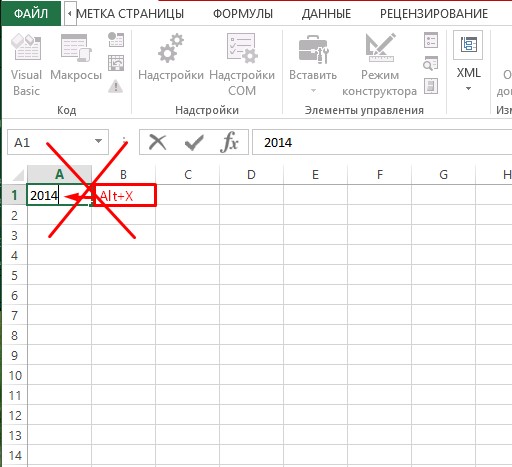
ايڪسل ڊولپرز پڻ پنهنجن صارفين جو خيال رکيو ۽ ٽيبل ۾ ايم ڊيش داخل ڪرڻ لاءِ پنهنجو ٽيڪنڪ ٺاهيو:
- سيل کي چالو ڪريو جيڪو وڌيڪ ترتيب ڏيڻ جي ضرورت آهي.
- ڪنهن به “Alt” کي دٻايو ۽، بغير ڇڏڻ جي، ٽائيپ ڪريو قيمت “0151” عددي بلاڪ ۾ (ڪي بورڊ جي کاٻي پاسي تي واقع آهي).
ڌيان! جيڪڏهن انگن جو سيٽ ڪيبورڊ جي چوٽي تي ڪيو ويندو، پوء پروگرام توهان کي "فائل" مينيو ڏانهن منتقل ڪندو.
- Alt key کي ڇڏڻ کان پوءِ، اسان ڏسنداسين هڪ ايم ڊيش اسڪرين تي سيل ۾ ڏيکاريل آهي.
هڪ مختصر ڪردار ڊائل ڪرڻ لاءِ، ڊجيٽل قدرن جي ميلاپ جي بدران u0151bu0150b”XNUMX”، ڊائل ڪريو “XNUMX”.

اهو طريقو ڪم ڪري ٿو نه رڳو ايڪسل ۾، پر پڻ لفظ ايڊيٽر ۾. پيشه ورانه پروگرامرز جي مطابق، ڪيئي مجموعن کي استعمال ڪندي ڊيش سيٽ ڪرڻ جو طريقو ٻين html ۽ اسپريڊ شيٽ ايڊيٽرن ۾ استعمال ڪري سگھجي ٿو.
هڪ ماهر کان نوٽ! داخل ٿيل مائنس نشاني خود بخود فارمولا ۾ تبديل ٿي ويندي آهي، اهو آهي، جڏهن ٽيبل ۾ هڪ ٻيو سيل مخصوص علامت سان چالو ڪيو ويندو آهي، فعال سيل جو پتو ڏيکاري ٿو. داخل ٿيل اين ڊيش ۽ ايم ڊيش جي صورت ۾، اهڙيون ڪارناما نه ٿينديون. فارمولا جي فعال ٿيڻ کي ختم ڪرڻ لاء، توھان کي دٻائڻو پوندو "داخل ڪريو" بٽڻ.
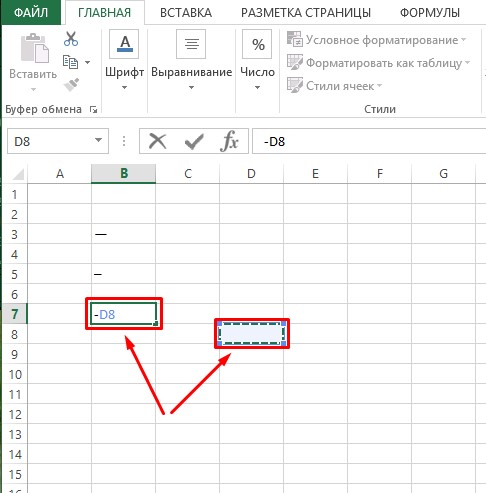
ڊيش #2 ترتيب ڏيڻ لاءِ حل: ڪردار ونڊو کولڻ
اتي هڪ ٻيو اختيار آهي جنهن ۾ ڊيش خاص اکرن سان معاون ونڊو ذريعي داخل ڪيو ويو آهي.
- ٽيبل ۾ سيل چونڊيو جنهن کي تبديل ڪرڻ جي ضرورت آهي LMB کي دٻائڻ سان.
- ٽول بار ۾ پروگرام جي چوٽي تي واقع "داخل ڪريو" ٽئب ڏانھن وڃو.
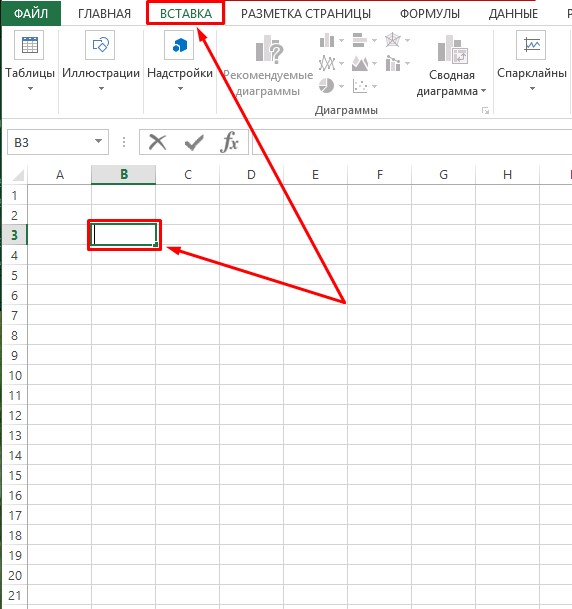
- جيڪڏهن ايپليڪيشن گهٽ ۾ گهٽ پوزيشن ۾ آهي، اسڪرين جي چوٽي تي ساڄي پاسي واري بٽڻ تي ڪلڪ ڪريو اوزار سان باقي بلاڪ کولڻ لاء.
- ساڄي پاسي، تمام آخري اوزار ڳوليو "علامت"، "ٽيڪسٽ" بلاڪ ۾ واقع، ۽ ان تي ڪلڪ ڪريو.
- هڪ نئين ونڊو کلي ويندي جتي توهان کي "Symbol" بٽڻ تي ڪلڪ ڪرڻ جي ضرورت آهي.
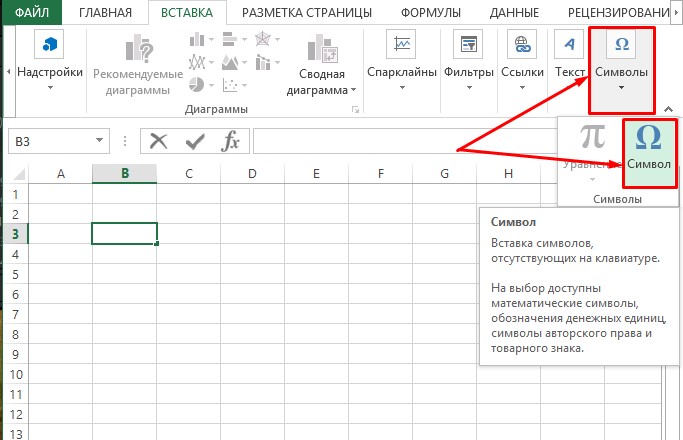
- ھن بٽڻ کي دٻائڻ سان ھڪڙي ونڊو کولڻ کي چالو ڪري ٿو ڪردارن جي سيٽ سان. ان ۾ توهان کي "خاص اکر" تي ڪلڪ ڪرڻ جي ضرورت آهي.
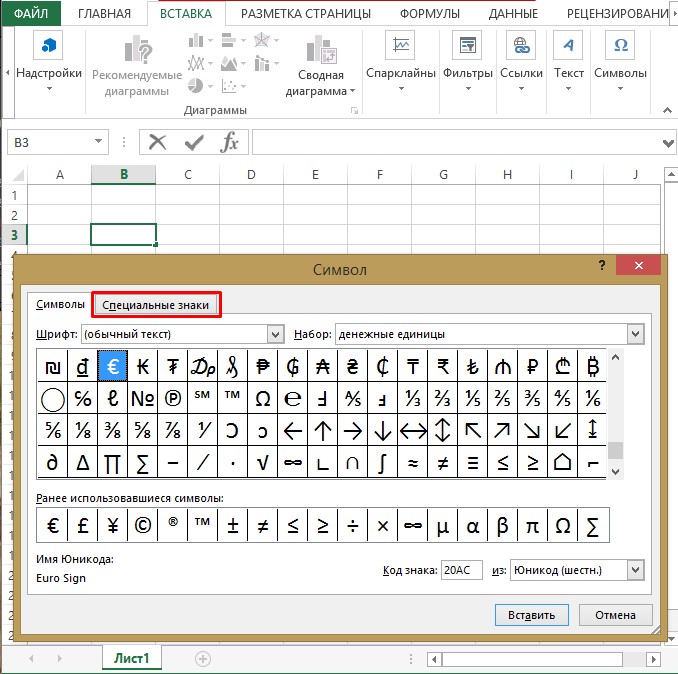
- اڳيون، توهان خاص اکرن جي هڪ ڊگهي فهرست ڏسي سگهو ٿا. جئين توهان تصوير ۾ ڏسي سگهو ٿا، ان ۾ پهرين جڳهه "ايلونگ ڊيش" تي قبضو ڪيو ويو آهي.
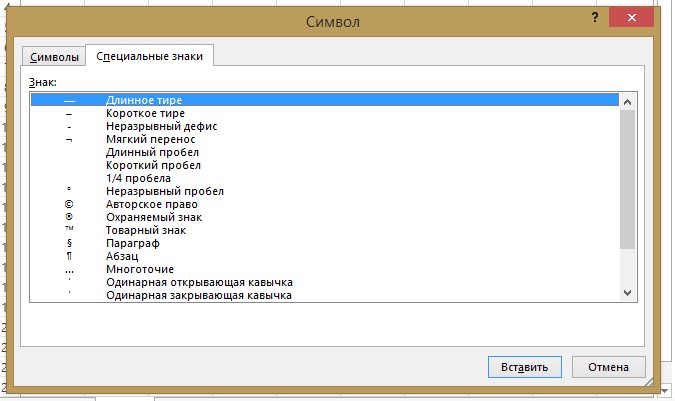
- علامت جي نالي سان لائن تي ڪلڪ ڪريو ۽ "داخل ڪريو" بٽڻ تي ڪلڪ ڪريو. توھان ان کي ونڊو جي تري ۾ ڳوليندا.
- ونڊو کي خودڪار بند ڪرڻ وارو ڪم نه آهي، تنهن ڪري، سيل ۾ گهربل ڪردار داخل ڪرڻ کان پوء، مٿي ساڄي ڪنڊ ۾ سفيد ڪراس سان ڳاڙهي بٽڻ تي ڪلڪ ڪري ونڊو بند ڪريو.
- ونڊو کي بند ڪرڻ کان پوء، توهان ڏسي سگهو ٿا ته ايم ڊيش سيل تي سيٽ ڪيو ويو آهي جنهن جي اسان کي ضرورت آهي ۽ ٽيبل وڌيڪ ڪم لاء تيار آهي.
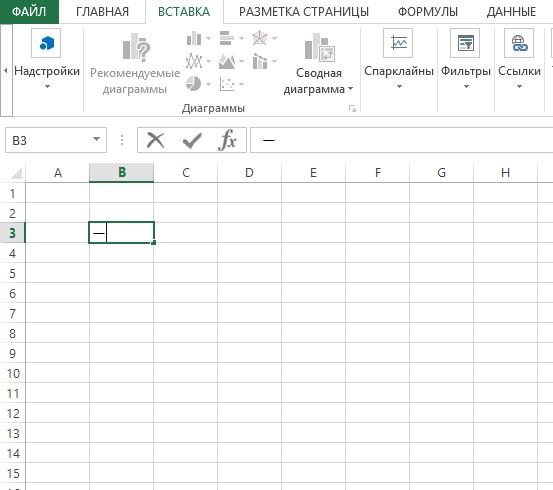
جيڪڏهن توهان هڪ اين ڊيش سيٽ ڪرڻ چاهيو ٿا، ساڳئي ترتيب ۾ مٿي ڏنل قدمن تي عمل ڪريو، پر آخر ۾ "اين ڊيش" چونڊيو. آخر ۾ "Insert" بٽڻ تي ڪلڪ ڪري علامت کي چالو ڪرڻ نه وساريو ۽ ڊائلاگ باڪس کي بند ڪريو.
هڪ ماهر کان نوٽ! ٻئي طريقي سان داخل ٿيل اکر مڪمل طور تي ملن ٿا، جيڪي داخل ڪيا ويا آھن ڪيئي ميلاپ ٽائپ ڪرڻ جي نتيجي ۾. فرق صرف تنصيب جي طريقي ۾ ڏسي سگھجي ٿو. تنهن ڪري، اهي اکر فارمول ٺاهڻ لاء استعمال نٿا ڪري سگهن.
ٿڪل
مضمون پڙهڻ کان پوء، اهو واضح ٿئي ٿو ته ايم ۽ اين ڊيشز کي ترتيب ڏيڻ لاء ٻه ان پٽ طريقا آهن. پهرين صورت ۾، توهان کي ڪيبورڊ شارٽ ڪٽ استعمال ڪرڻ جي ضرورت پوندي، ۽ ٻئي ۾، خاص اکرن سان ونڊو کوليو، جتي ضروري اکر چونڊيا ويا آهن ۽ فعال سيل ۾ سيٽ ڪيل آهن. ٻئي طريقا هڪجهڙا نشان ٺاهيندا آهن - ساڳئي انڪوڊنگ ۽ ڪارڪردگي سان. تنهن ڪري، ٽيبل ۾ ڊيش داخل ڪرڻ جو آخري طريقو صارف جي ترجيحن جي بنياد تي چونڊيو ويو آهي. استعمال ڪندڙ جيڪي اڪثر ڪري انهن اکرن کي استعمال ڪرڻ جي ضرورت آهي ڪيبورڊ شارٽ ڪٽ استعمال ڪرڻ کي ترجيح ڏين ٿا. انهن لاء جيڪي مسلسل ٽيبل ۾ ڊيش جي تعارف سان منهن نه ٿا ڪن، توهان پنهنجو پاڻ کي ٻئي طريقي سان محدود ڪري سگهو ٿا.